Come ricevere avvisi per andare a letto in base allorario in cui è necessario svegliarsi

Come ricevere avvisi per andare a letto in base all'orario in cui è necessario svegliarsi
AMD Catalyst Control Center è un'app quasi essenziale che viene installata se il tuo sistema ha una scheda grafica AMD. Il chip potrebbe essere la scheda grafica integrata o la GPU, ma l'app verrà installata quando viene installato il driver grafico più recente.
L'AMD Catalyst Control Center ti consente di personalizzare il funzionamento della GPU e il modo in cui gestisce determinate app. Puoi anche usarlo per personalizzare il profilo colore del tuo monitor, tra le altre cose.
Risolto il problema con AMD Catalyst Control Center non si apre
AMD Catalyst Control Center è un'app complessa ma stabile. Se non viene installato automaticamente, puoi installare manualmente l'app. È possibile accedere all'AMD Catalyst Control Center facendo clic con il pulsante destro del mouse su un'area vuota del desktop. Il menu di scelta rapida elencherà il Centro di controllo AMD Catalyst e fai clic su di esso per aprirlo.
Se fai clic su AMD Catalyst Control Center ma non si apre, prova le soluzioni di seguito.
Esegui dalla directory di installazione
AMD Catalyst Control Center è un'app e, come qualsiasi altra app, può essere eseguita dalla sua directory di installazione. Il trucco è sapere dove è installata l'app.
C:\AMD C:\Programmi\AMD C:\Programmi (86)\AMD
Aggiorna i driver di grafica
Prova ad aggiornare i driver grafici. Se i driver non sono aggiornati, l'app potrebbe non aprirsi.
Installa gli aggiornamenti di Windows 10
Se Windows 10 non è aggiornato, può causare tutti i tipi di problemi come le app che non funzionano correttamente.
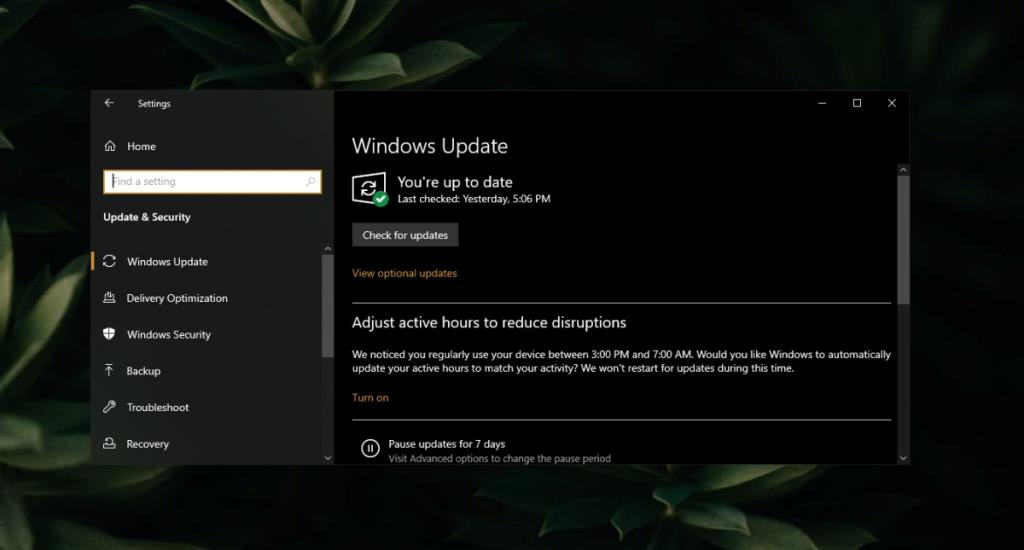
Termina tutti i processi di AMD Catalyst Control Center
È possibile che tu abbia troppi processi AMD Catalyst Control Center in esecuzione . L'app può normalmente eseguire solo un'istanza e più istanze impediranno l'esecuzione dell'app.
Esegui scansione SFC
Il Centro di controllo AMD Catalyst potrebbe essere stato danneggiato o potrebbe esserci qualcosa di sbagliato in Windows 10 che impedisce l'esecuzione dell'app.
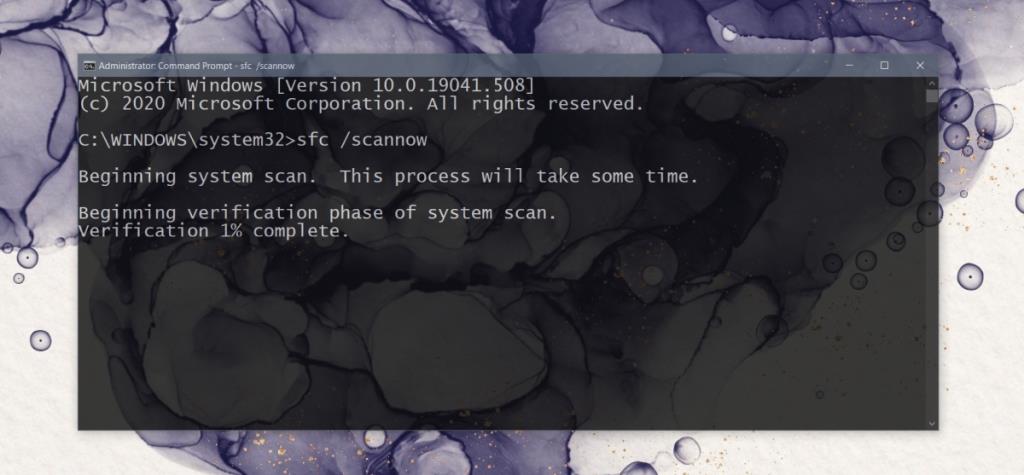
Disinstalla e reinstalla AMD Catalyst Control Center
Il Centro di controllo AMD Catalyst potrebbe essere danneggiato. Questo è un problema facile da risolvere poiché l'app può essere scaricata direttamente dal sito Web di AMD.
Gli errori del centro di controllo AMD Catalyst sono risolvibili
AMD Catalyst Control Center non è un'app instabile, ma i problemi con Windows 10 potrebbero causare problemi. Se tutto il resto fallisce, reinstallare l'app risolverà i problemi con essa.
Come ricevere avvisi per andare a letto in base all'orario in cui è necessario svegliarsi
Come spegnere il computer dal telefono
Windows Update funziona fondamentalmente in combinazione con il registro e diversi file DLL, OCX e AX. Nel caso in cui questi file si corrompano, la maggior parte delle funzionalità di
Ultimamente spuntano come funghi nuove suite di protezione del sistema, tutte dotate di un'ulteriore soluzione di rilevamento antivirus/spam e, se sei fortunato
Scopri come attivare il Bluetooth su Windows 10/11. Il Bluetooth deve essere attivo affinché i tuoi dispositivi Bluetooth funzionino correttamente. Non preoccuparti, è facile!
In precedenza, abbiamo recensito NitroPDF, un buon lettore PDF che consente anche all'utente di convertire i documenti in file PDF con opzioni come unire e dividere il PDF
Hai mai ricevuto un documento o un file di testo contenente caratteri inutili e ridondanti? Il testo contiene molti asterischi, trattini, spazi vuoti, ecc.?
Sono così tante le persone che mi hanno chiesto informazioni sulla piccola icona rettangolare di Google accanto all'Orb di avvio di Windows 7 sulla mia barra delle applicazioni che ho finalmente deciso di pubblicare questo
uTorrent è di gran lunga il client desktop più popolare per scaricare torrent. Anche se funziona perfettamente per me su Windows 7, alcune persone hanno
Tutti hanno bisogno di fare pause frequenti mentre lavorano al computer, se non si fanno pause c'è una grande possibilità che i tuoi occhi saltino fuori (ok, non saltino fuori







